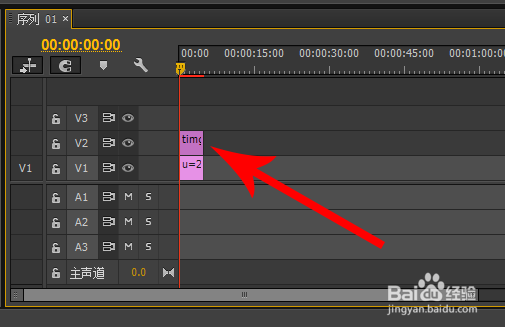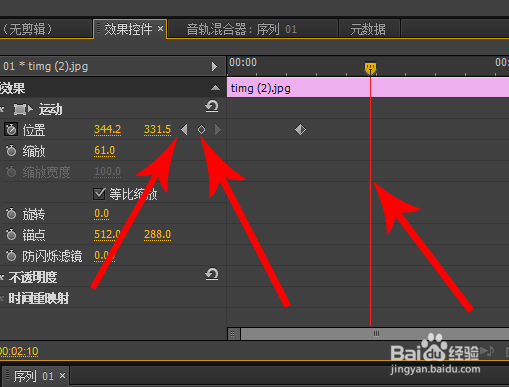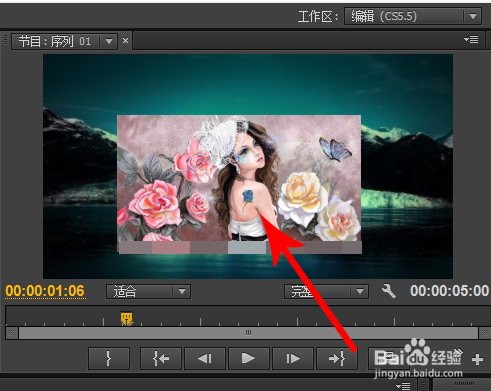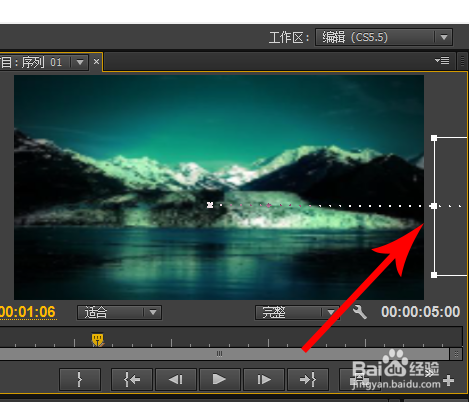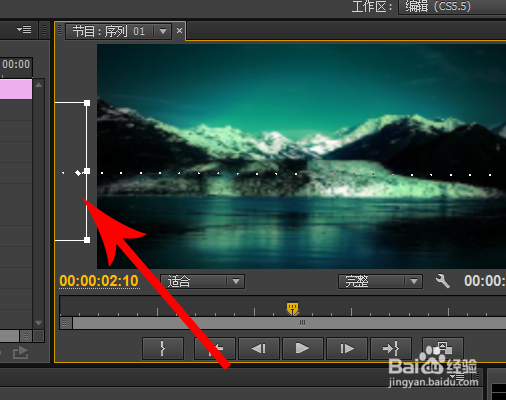1、打开PR,然后在视频轨道1和视频轨道2上各添加一张图片,其中视频轨道1上的图片作为背景图片使用,添加完毕后点击视频轨道2上的图片,将其选中
2、查看效果控制面板,然后点击“运动设置项”前面的“箭头”图标
3、在效果控制面板向右拖动红色时间线,然后再去点击“位置设置项”前面的“码表”图标,这皱诣愚继样便可添加第一个位置关键帧(注:红色时间线拖动的目标位置没有确定要求,只要不是视频播放的起始位置和结束位置即可)
4、在效果控制面板上继续向右拖动红色时间线,然后点击“关键帧”按钮添加第二个位置关键帧,接着再去点击“向左”按钮(注:红色时间线拖动的目标位置没有确定要求,只要不是视频播放的起始位置和结束位置即可)
5、选中第一个位置关键帧以后,在节目面板双击视频轨道2上的图片,将其选中
6、点击并按住图片向右拖动,直至将其拖动至画布以外的区域,然后松开手指
7、在效果控制面板上点击“向右”图标,选中第二个位置关键帧
8、在节目控制面板点击并按住视频轨道2上的图片向左拖动,直至拖动至画布以外的区域后松开手指
9、在效果控制面板上点击并按住第二个位置关键帧后向右拖动,直至拖动至视频播放结束的位置后松开手指
10、在效果控制面板点击“向左”按钮选中第一个位置关键帧,然后点击并按住它,将其拖动至视频开始播放的位置后松开手指
11、查看节目面板点击“播放”按钮,这样就可以看到视频轨道2上的图片从右向左开始移动,产生从无到有再到无的视觉效果